Para eliminar el color de fondo y dejarlo transparente en una imagen con el editor de imágenes gratuito Gimp realizaremos los siguientes pasos:
2.- Capa/Transparencia/Añadir canal alfa
4.- Seleccionamos el fondo de la imagen.
5.- Editar/Cortar




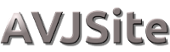

excelente !!! no dudes en compartir tus conocimientos !!!! (y)
ResponderEliminarMe alegro de que te guste, un placer el poder ayudarte en algo.
EliminarUn Saludo.
Muchas gracias, me vino genial :)
ResponderEliminar16-09-13 / Gracias x permitirme éste contacto. / Pregunto si: el procedimiento para borrar fondo de una figura o foto con cabello suelto es el mismo./ Gracias.
ResponderEliminarEres el mejor amigo, muchas gracias nos has sacado a muchos de un apuro ;)
ResponderEliminar11-02-2017 - Muchas gracias Antonio por esta ayuda.
ResponderEliminarGIMP 2.8 es un excelente software.
Saludos.